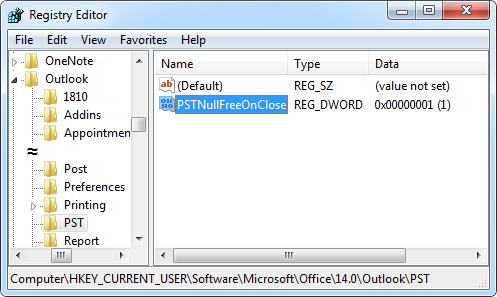我已经安装了个人文件夹备份插件来自 Microsoft 并将其与 Outlook 2010 一起使用。
当我在 Outlook 2007 中安装它时,备份命令位于“文件”菜单中,并且当我关闭 Outlook 时,它还会提示我备份我的 pst 文件。 对于 Outlook 2010,它不会在“文件”菜单中列出“备份”选项,也不会在我关闭 Outlook 时提示我进行备份。
如何将此加载项与 Outlook 2010 一起使用?
 由于 Outlook 2010 图形设计的变化及其关闭行为的技术变化,个人文件夹备份插件与以前版本的 Outlook 相比,Outlook 2010 中的工作方式与预期略有不同。
由于 Outlook 2010 图形设计的变化及其关闭行为的技术变化,个人文件夹备份插件与以前版本的 Outlook 相比,Outlook 2010 中的工作方式与预期略有不同。
笔记:
由于 Outlook 2013 中的邮件配置文件发生了深刻的技术更改,个人文件夹备份加载项不再与 Outlook 2013 和 Outlook 2016 兼容。以下修复仅适用于 Outlook 2010,不适用于 Outlook 2013 及更高版本。 然而,这很容易通过脚本或其他加载项手动备份 pst 文件。
Outlook 2010 中的备份命令
个人文件夹备份加载项的选项菜单现在显示在功能区的加载项选项卡上:

备份加载项“隐藏”在 Outlook 2010 的“加载项”选项卡上。
关闭更改和注册表修复
 由于 Outlook 2010 中的关闭更改,该加载项确实不再提示您在关闭 Outlook 时进行备份。
由于 Outlook 2010 中的关闭更改,该加载项确实不再提示您在关闭 Outlook 时进行备份。
将以下密钥添加到您的,您将 Outlook 2010 的关闭行为更改回 Outlook 2007 SP2 的关闭行为。
钥匙:HKEY_CURRENT_USER\Software\Microsoft\Office\Outlook\Addins\Microsoft.OutlookBackup.1
值名称:RequireShutdownNotification
值类型:REG_DWORD
价值:1
笔记:如果您不想手动编辑注册表,也可以应用此中的注册表文件。